
デュアルディスプレイとは
パソコンの画面を
2台の接続
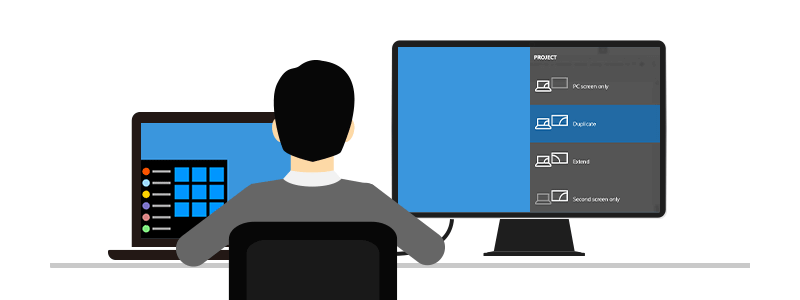
2台以上の接続する場合はマルチディスプレイと言います。
デュアルディスプレイ設定方法
Windows10設定方法
1.デュアルディスプレイ設定を開く
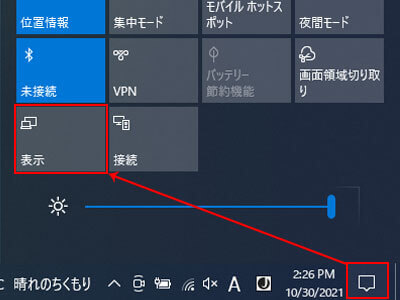
画面右下に表示されているタスクバーの四角いアイコンから「Notifications」アイコンを起動。メニューの中にある「Project」を選択しましょう。
もしくは、「Windowsキー」+「Pキー」を同時に押す。
2.外部ディスプレイメニューから選択
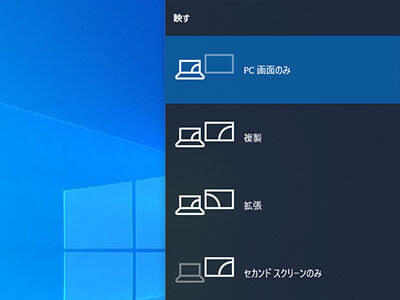
「PC画面のみ」 「複製」 「拡張」 「セカンドスクリーンのみ」から選択
3. ディスプレイ設定
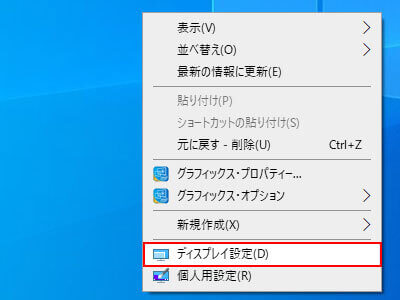
まずデスクトップのアイコンがない場所で右クリック。
メニューが表示されますので、「ディスプレイ設定」を選択してください。
4. ディスプレイのカスタマイズ
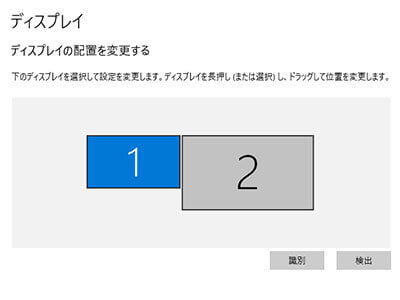
上記が、ディスプレイのカスタマイズを行うための設定画面です。
PCモニタに接続して画面を出力する方法
【関連URL】
外部ディスプレイ接続
1.デバイスチャームから設定する方法。
2.「セカンドスクリーン」をクリック
3.外部ディスプレイメニューから選択
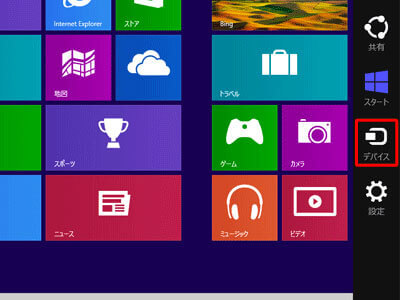
画面右下隅をポイントし、マウスポインターを上方向へ移動させます。
チャームが表示されたら、「デバイス」をクリック
2.「セカンドスクリーン」をクリック
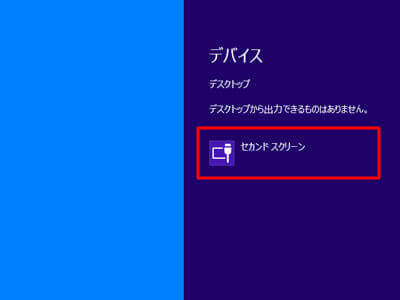
3.外部ディスプレイメニューから選択
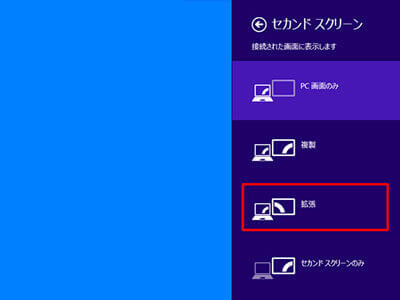
以上で操作完了です。
●Windows7
1.「スタート」ボタン → 「コントロールパネル」→「デスクトップのカスタマイズ」→「画面の解像度の調整」をクリック
1.「スタート」ボタン → 「コントロールパネル」→「デスクトップの表示とテーマ」→「画面解像度を変更する」をクリック
1.デスクトップ画面で右クリックし、「画面の解像度」を選択
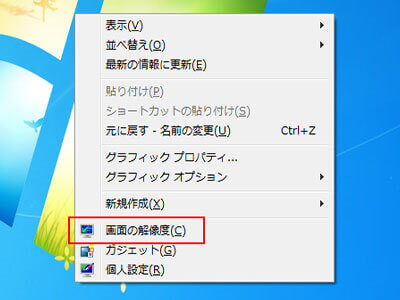
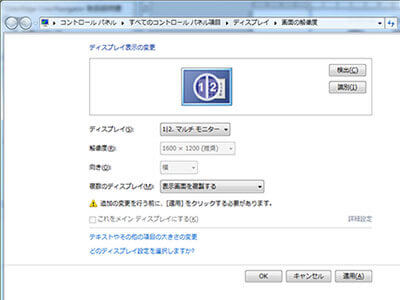
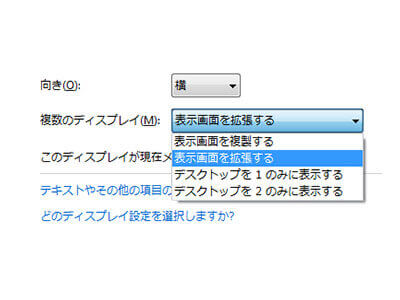
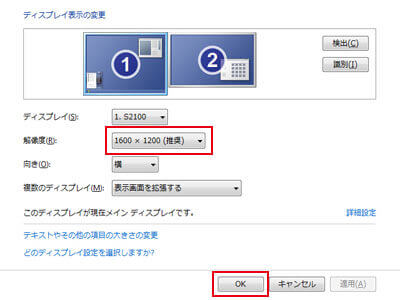
1.「スタート」ボタン → 「コントロールパネル」→「デスクトップのカスタマイズ」→「画面の解像度の調整」をクリック
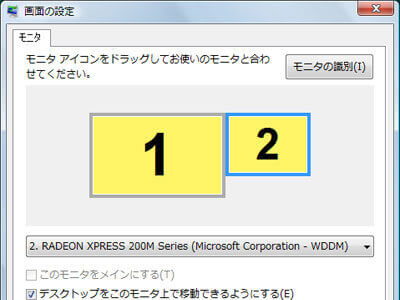
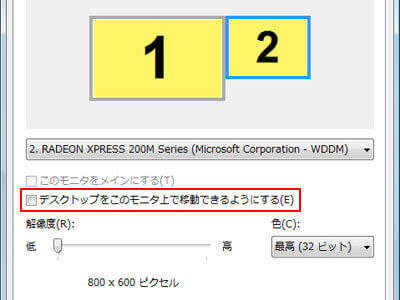
1.「スタート」ボタン → 「コントロールパネル」→「デスクトップの表示とテーマ」→「画面解像度を変更する」をクリック


【関連URL】
デュアル(マルチ)ディスプレイの種類
デュアル(マルチ)の使い方










